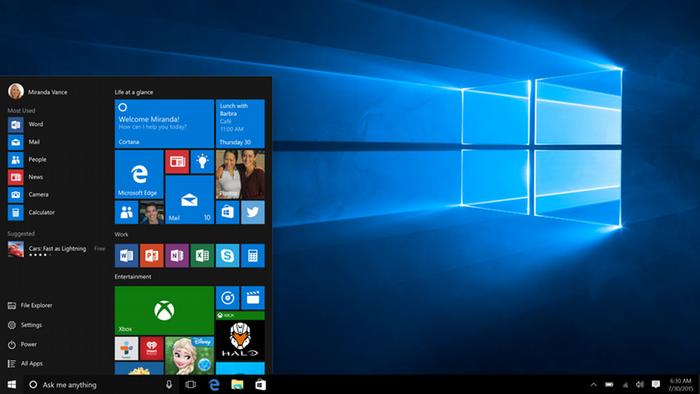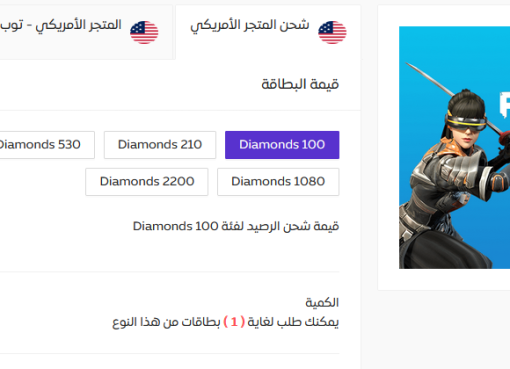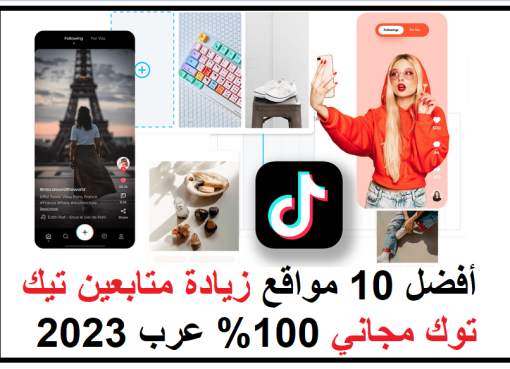يفضل الكثير من الأشخاص وضع اسم مستخدم في اللاب توب خاص بهم، منهم من يقوم بزخرفته أو حتى وضع اسمهم الحقيقي وهناك عدة أسباب لتغيير اسم المستخدم في اللاب توب مثل تمييز الجهاز أو أن يكون الجهاز يتم استخدامه من قبل أكثر من شخص وفي هذه الحالة يتم إنشاء عدة مستخدمين على ذات الجهاز من أجل عدة استخدامات للجهاز وفي هذا المقال ستتعرف حول هذا الأمر عن قرب.
كيفية تغيير اسم المستخدم في اللاب توب
سنوضح إليك طريقة تغيير اسم المستخدم في اللاب وهو يعرف في مجال البرمجة بسم الحساب المحلي، ومن أجل القيام بتغييره قم باتباع الخطوات التالية:
- قم بالنقر على زر Windows + مفتاح X.
- ثم اختر لوحة التحكم ثم انقر على الرموز الكبيرة
- اختر حساب المستخدم ثم انقر على إدارة حساب آخر
- حدد حساب المستخدم الذي ترغب بوضع كلمة مرور له أو تغيير اسم المستخدم
- انقر على زر تغيير الاسم ثم اكتب الاسم وانقر على موافق.
أما بالنسبة إذا كنت ترغب بتغيير اسم جهاز الكمبيوتر كاملاً فقم باتباع الخطوات التالية:
- انقر على زر Windows + R لفتح أمر تشغيل قم اكتب netplwiz ، واضغط على Enter
- قم بتحديد الحساب الخاص بالمستخدم ثم انقر على خصائص
- اختر تغيير الاسم وضع الاسم الجديد
أما إذا كنت ترغب بتغيير اسم المستخدم على ويندوز 10 في حال كنت تستخدم حساب مايكروسوفت فيمكنك القيام بتغيير اسم المستخدم الخاص بمايكروسوفت من خلال النقر على الإعدادات ثم انقر على الحسابات، انقر على خيار (Your Info) والذي يشير إلى معلوماتك ثم انقر على (Manage my Microsoft Account) وهو الذي يتيح لك إدارة حساب مايكروسوفت الخاص بك.
وبعدها سيتم تحويلك لموقع مايكروسوفت إلى حسابك الخاص بواسطة متصفح الويب عليك القيام بتسجيل الدخول لحسابك على مايكروسوفت ثم انقر على خيار (More Actions) لمزيد من الإجراءات وبعدها انقر على خيار تعديل البروفايل (Edit Profile) لتعديل الملف الشخصي، ثم بإدخال اسم المستخدم الجديد في المربع المخصص لذلك ثم انقر على حفظ من أجل حفظ التغيير الجديد ثم سيكون عليك القيام بإعادة تشغيل الجهاز من أجل الاعتراف بالاسم الجديد.
كيفية إنشاء حساب مستخدم محلي أو حساب مسؤول في ويندوز 10
يمكنك بكل سهولة إنشاء حساب مستخدم محلي أو أكثر من واحد على اللاب توب ويندوز 10 ويمكن القول أن هذا الأمر يمنحك سرية أكثر إذا كان هناك أكثر من مستخدم يقوم بفتح جهازك وترغب بمنعه إلى الوصول لأي ملف من ملفاتك الخاصة يمكنك من خلال هذه الطريقة تحديد الملفات التي يمكنه الوصول إليها دون أن يشعر، عندما يقوم بفتح حساب المستخدم الذي أنشأته له سيكون كما لو كان يقوم بفتح جهاز جديد مختلف كلياً عن جهازك يمكنك السماح له بالوصول إلى ملفاتك أو لا كل ذلك ستتمكن من التحكم به ويتم ذلك من خلال الخطوات التالية:
كيفية إنشاء حساب مستخدم محلي
- قم بالنقر على قائمة البدء ثم اختر الإعدادات ثم الحسابات ، قم بتحديد العائلة ومستخدمون آخرون. (في بعض إصدارات ويندوز سترى مستخدمون آخرون.)
- اختر زر إضافة مستخدم آخر ثم حدد إضافة حساب.
- قم باختيار زر لا أملك معلومات تسجيل الدخول الخاصة بهذا الشخص، ثم في الصفحة التالية، حدد إضافة مستخدم لا يملك حساب Microsoft.
- قم بإدخال اسم مستخدم وكلمة مرور أو تلميحًا لكلمة المرور أو اختر سؤال أمان، ثم حدد التالي وبهذا ستتمكن من إنشاء حساب مستخدم وتسميته بالاسم الذي ترغب به على اللاب توب في ويندوز 10.